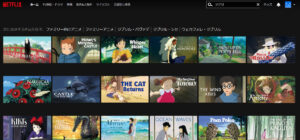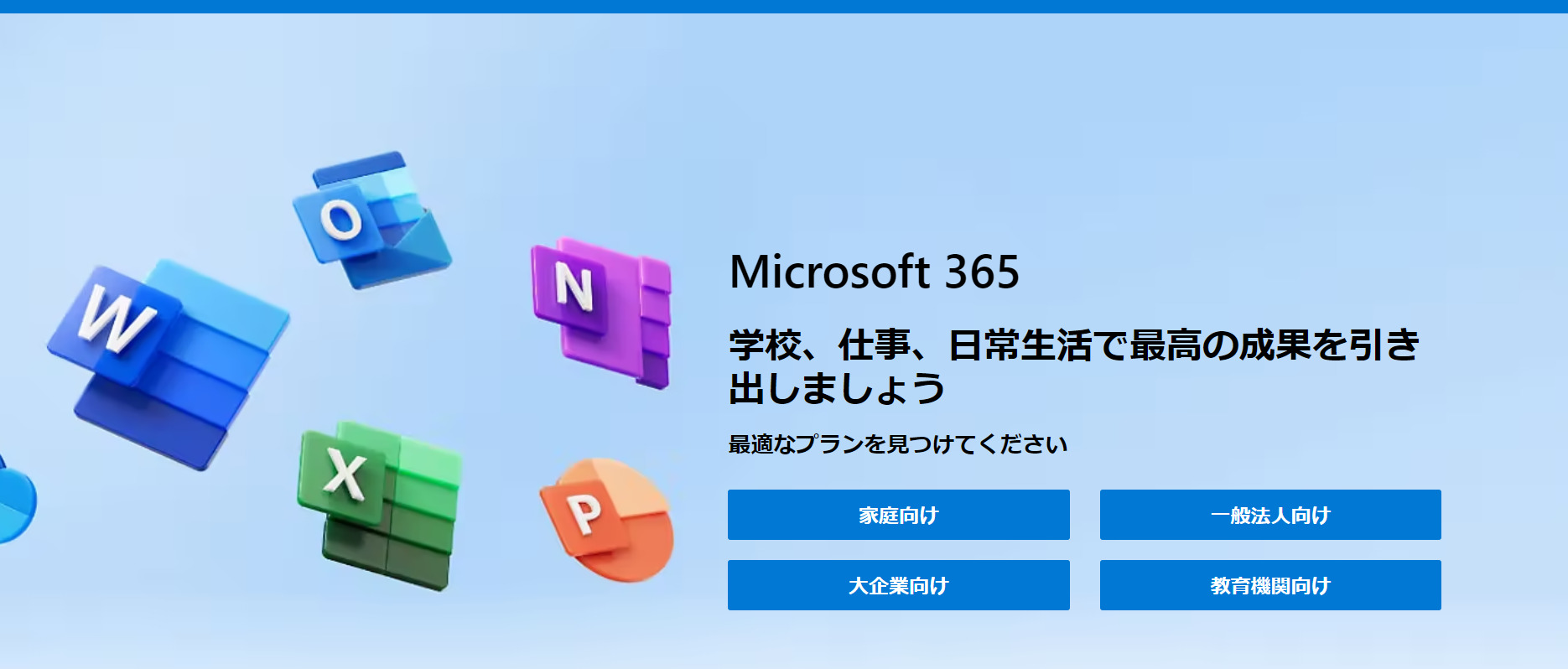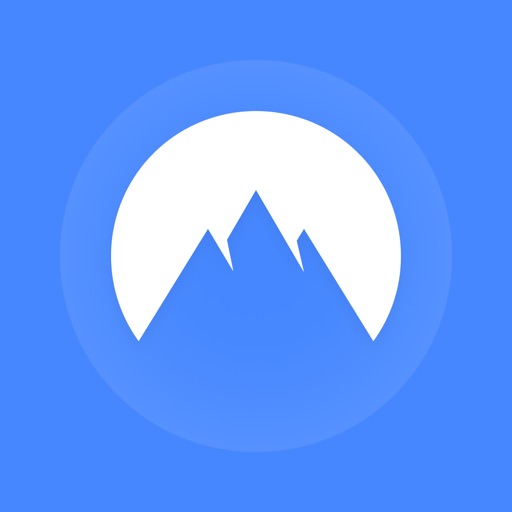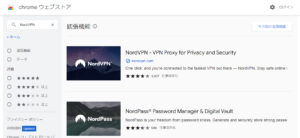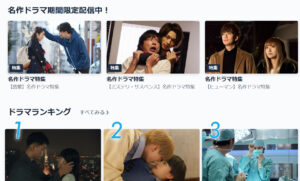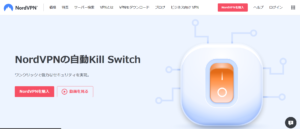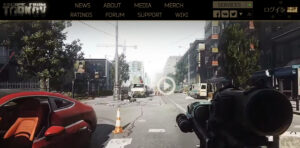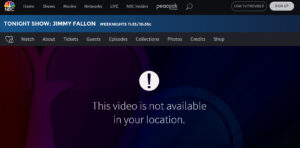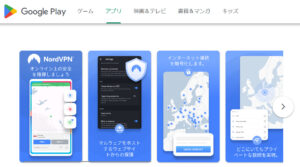当サイトおすすめのVPN
・Millen VPN:1番おすすめ!日本企業が運営するVPN。サポートが充実
・NordVPN:全体的なバランスに優れたVPN
・Surfshark VPN:コスパの良さとサービス品質の高さを両立
・ExpressVPN:サーバー設置国数トップ。利用者が多い
・AtlasVPN:安い。広告ブロックを標準搭載。
Microsoft Officeを安く買う方法
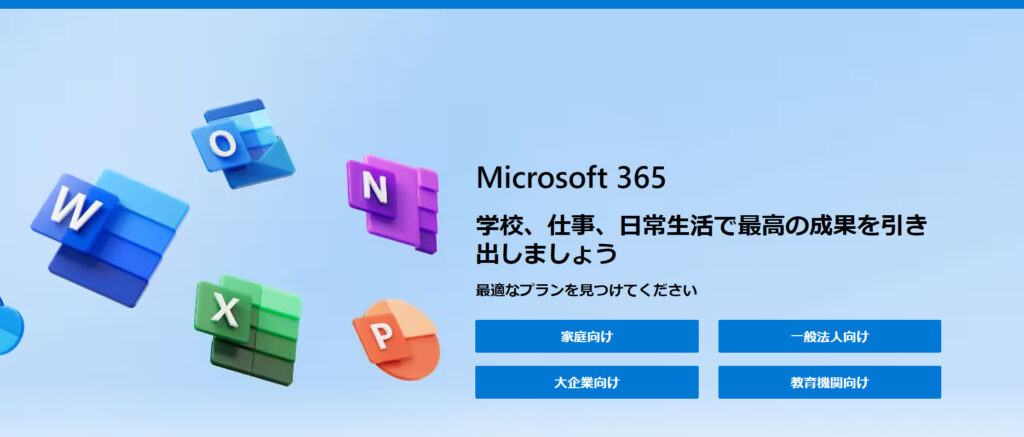
この記事で紹介するのは「ネット上の住所を書き換えてMicrosoft Officeを安く契約する」という方法です
Microsoftの公式サイトでは、ユーザーが使っている端末のIPアドレスを読み取ることで、ユーザーの住んでいる地域を割り出し、その地域に応じた料金を表示しています
つまり、海外のIPアドレスでMicrosoftの公式サイトにアクセスすれば、海外料金でMicrosoft Officeを契約できるわけです
VPNを使えばIPアドレスを上書きすることができるので、物価の安い国の料金でMicrosoft Officeが契約可能になります
なお、日本を含む大半の国ではVPNの使用は合法なので安心してください(北朝鮮などでは違法)
ただし、一部のサービスでは規約でVPNの使用を制限している場合もあるので、規約違反にならないよう気をつけてください
VPNの詳細については以下の記事が参考になるかと思います
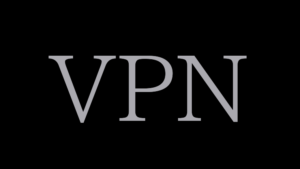
日本・海外でのMicrosoft Officeの料金比較
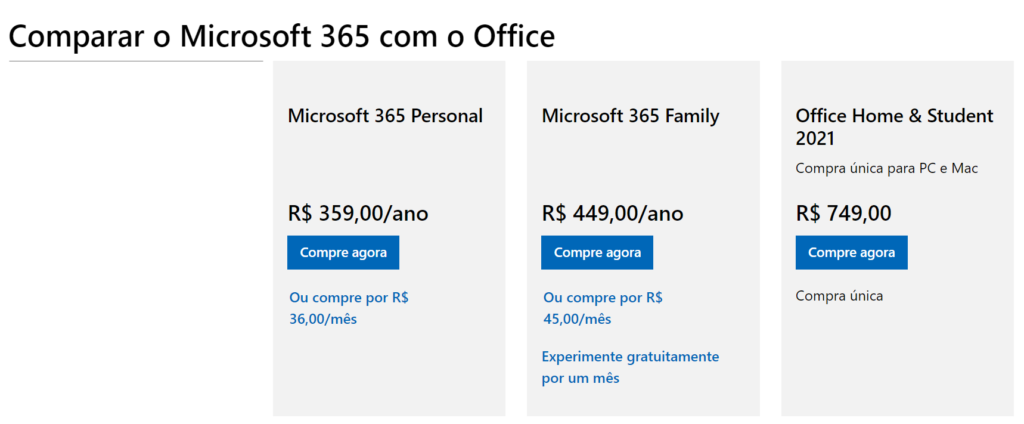
日本でのMicrosoft Officeの価格は以下の通りとなっています
| プラン名 | 日本での料金 |
|---|---|
| Microsoft 365 Family (6ユーザーまで) | 18,400円/年 (サブスク) |
| Microsoft 365 Personal (1ユーザーまで) | 12,984円/年 (サブスク) |
| Office Personal 2021 (1ユーザー、PC2台まで) | 32,784円 (買い切り) |
一方、ブラジルでの料金は以下の通り
| プラン名 | ブラジルでの料金 ※記事執筆時点 |
|---|---|
| Microsoft 365 Family (6ユーザーまで) | 449.00レアル/年 (約12,400円) |
| Microsoft 365 Personal (1ユーザーまで) | 359.00レアル/年 (約9,900円) |
| Office Personal 2021 (1ユーザー、PC2台まで) | 749.00レアル (約20,700円) |
記事執筆時点では「1ブラジルレアル= 27.6690日本円」なので、破格の料金で購入できることがわかります
もちろん、料金は為替レートに大きく依存するので、契約するタイミングによって料金が異なります(今は円安なので少し不利かもしれませんね…)
また、ブラジルが最安とも限らないので、いろんな国に接続してみて安いところを探すといいでしょう。ブラジル以外だと、インドやアルゼンチンが安いことが多いです
ただし、インドのサーバーが接続しづらいことが多いので注意してください(そもそもインドにサーバーを置いていないVPNサービスがほとんどです)
海外の格安料金でMicrosoft Officeを契約する手順
ここからはVPNで安く買う具体的な手順を紹介していきます
VPNの登録
まずはVPNに登録していきます。
本記事で使用するのは「NordVPN」というVPN。料金が比較的安い上に、サービス品質が優れているので、迷ったらNordVPNを選びましょう
なお、VPNには無料のものもあるのですが、セキュリティの観点から絶対に使わないほうがいいです。最悪の場合、クレジットカード情報が盗まれるなどの危険性もあるので、必ず有料のVPNを使うようにしましょう
まずNordVPNの公式サイト にアクセスします
「NordVPNを購入」というボタンが表示されるのでクリック
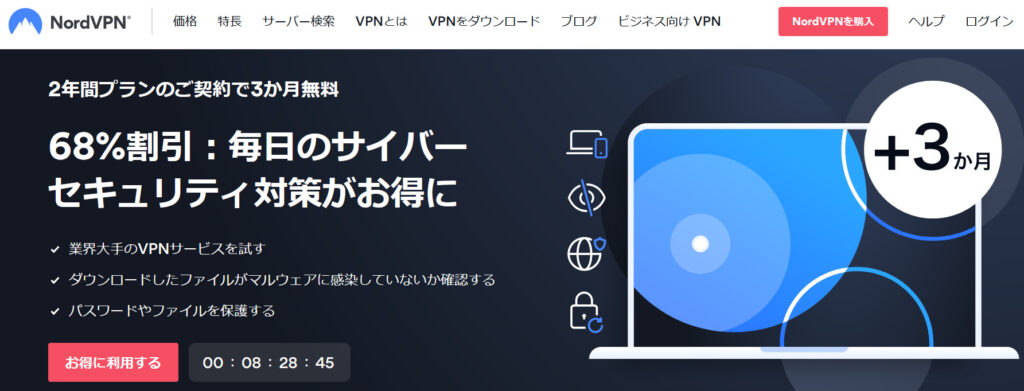
プランを選択する画面が表示されるので、お好きなプランを選んでください。VPNの機能だけ使いたい場合には、一番安い「スタンダードプラン」でOKです。
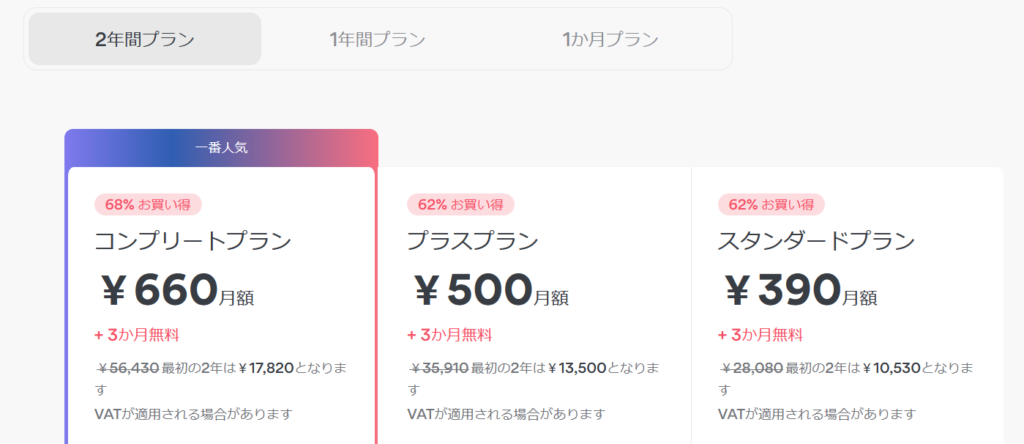
続いてメールアドレスを入力し、支払い方法を選択。
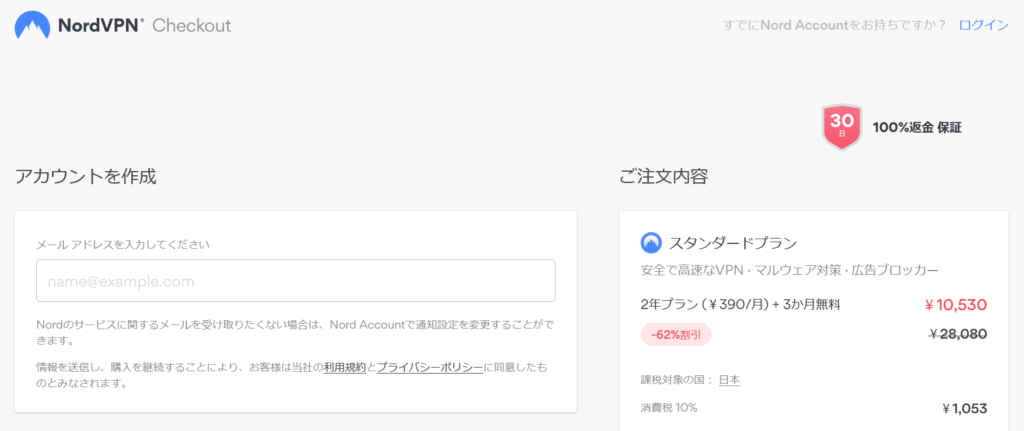
支払い方法は以下の中から選べます
- クレジットカード(VISA・MasterCard・アメックス・ディスカバーカード)
- PayPal
- 仮想通貨(ビットコイン・イーサリアム・リップル)
- その他
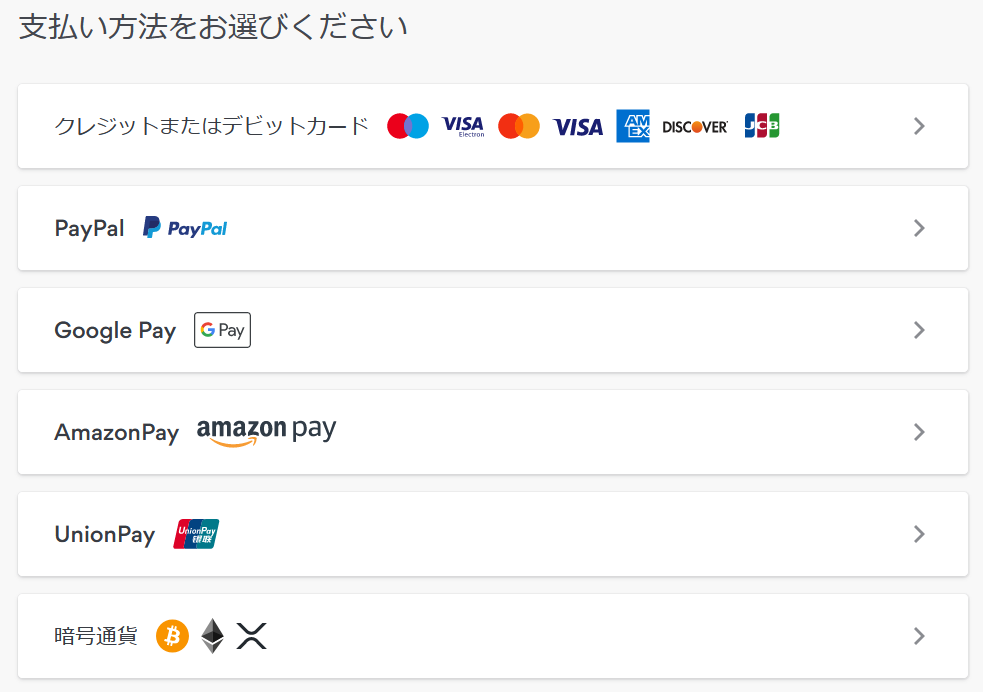
支払い情報を入力したら「続ける」をクリックしてます(クレジットカード決済の郵便番号は未記入でもいけました)
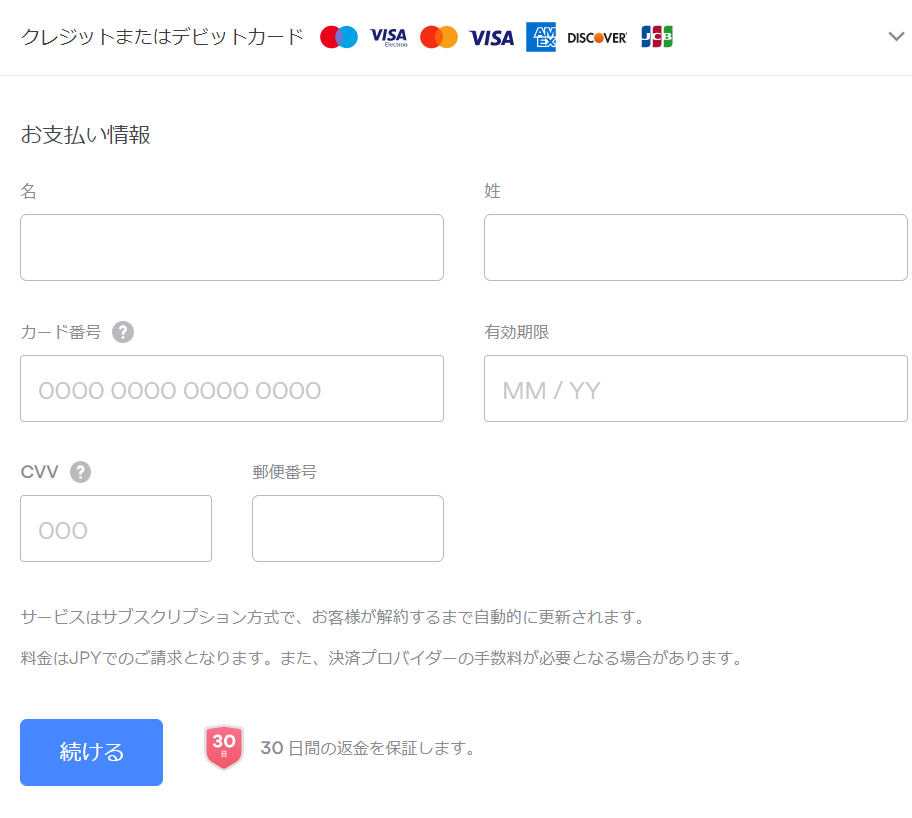
「お支払いが完了しました!」と表示されるので「アカウントを有効化」をクリック
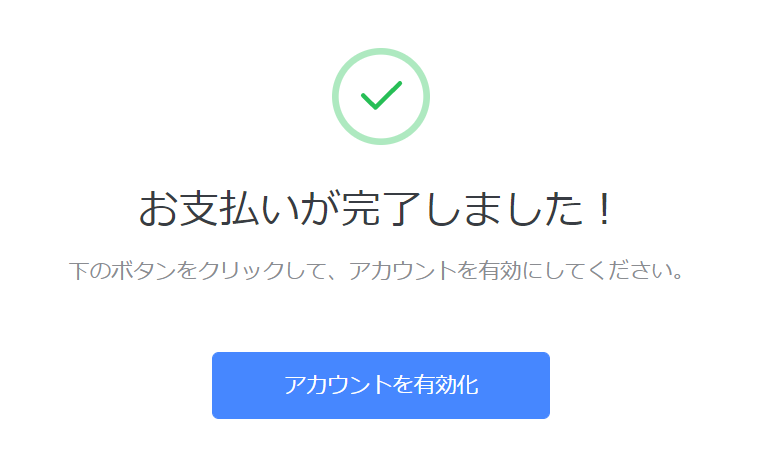
「Eメールを確認してください」と表示されるはずなので、登録したメールの受信ボックスを確認してください
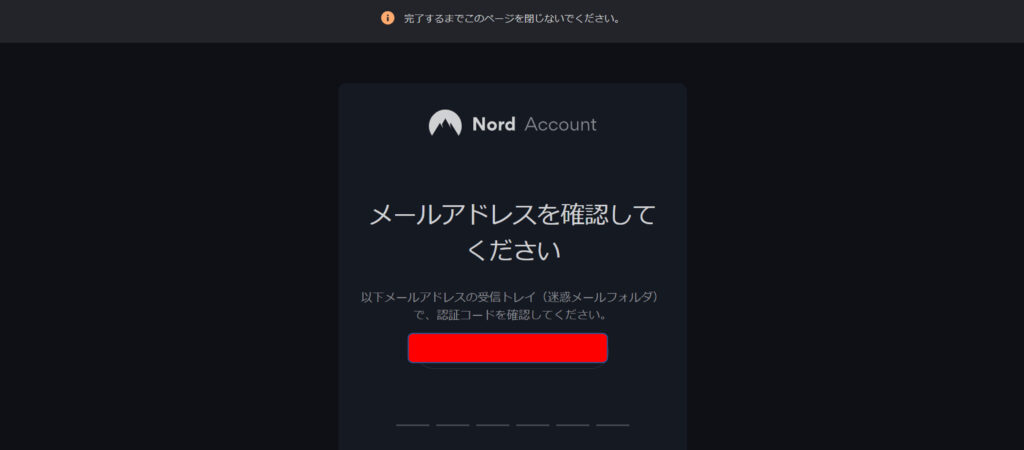
NordVPNからのメール(件名はCode to activate your account)を開いて、書かれている認証コード(6桁の数字)を入力します
あとはパスワードを設定したらアカウントの有効化は完了です
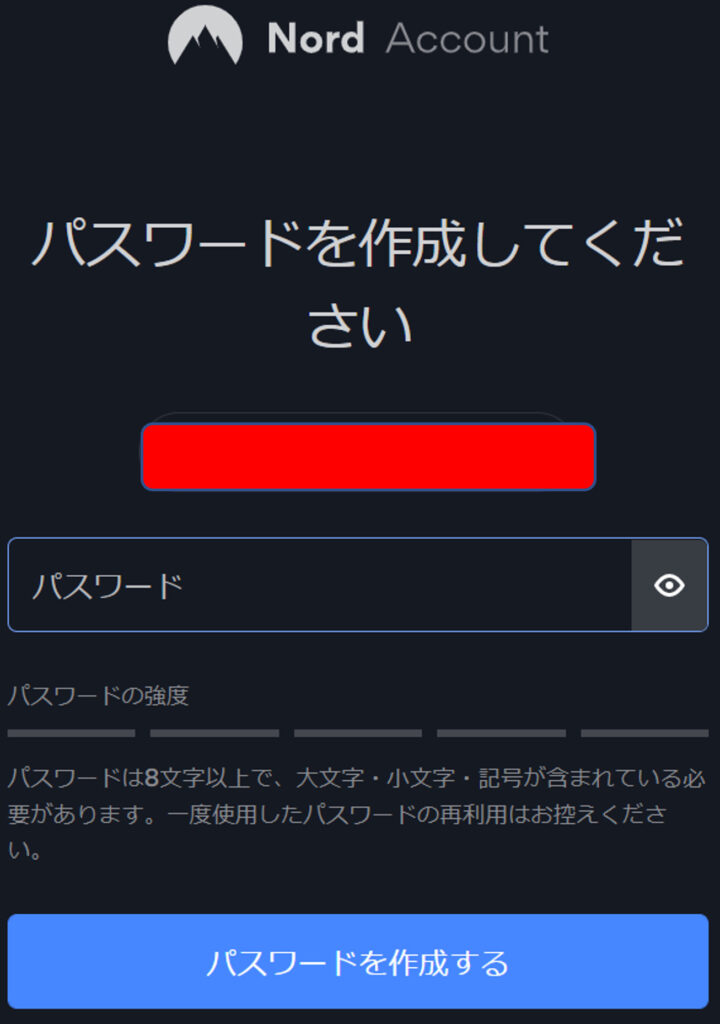
IPアドレスを変更する
パスワードを設定すると以下のような画面が出てきます
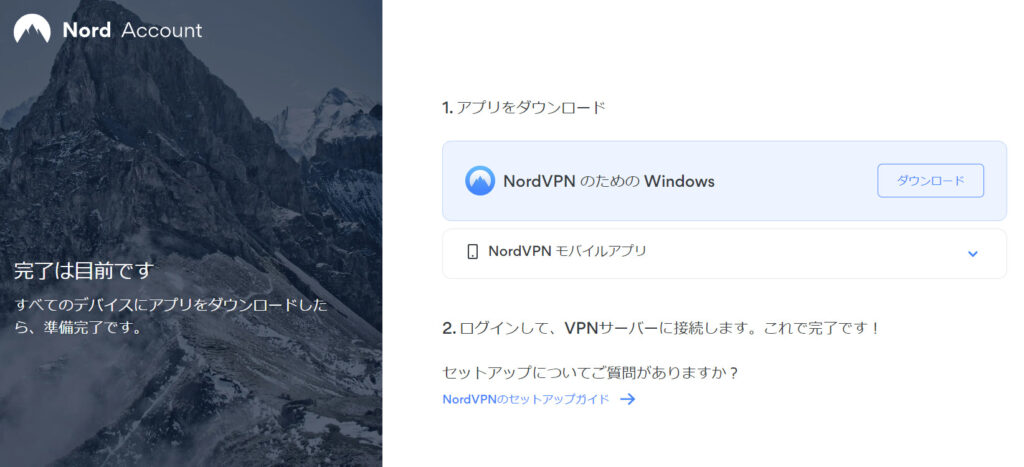
アプリのダウンロードはこの画面からおこなってもいいですが、公式サイトからでもダウンロードできます
Windowsでの使い方
Windowsをお使いの場合、まずは以下のリンクからダウンロードページに移動します
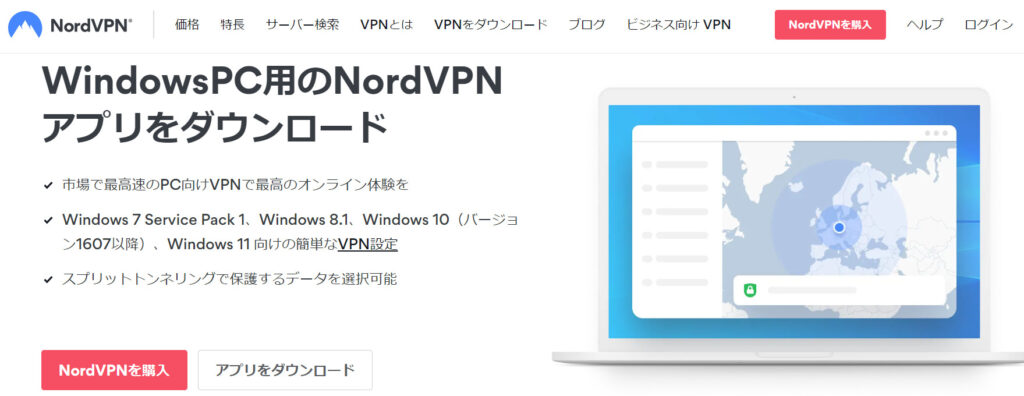
「アプリをダウンロード」をクリックすると、自動的にアプリがダウンロードされます(Google Chromeの場合、ダウンロードしたファイルは左下に表示されます)
続いて、ダウンロードしたファイル(NordVPNSetup.exe)をダブルクリックして、インストールしてください
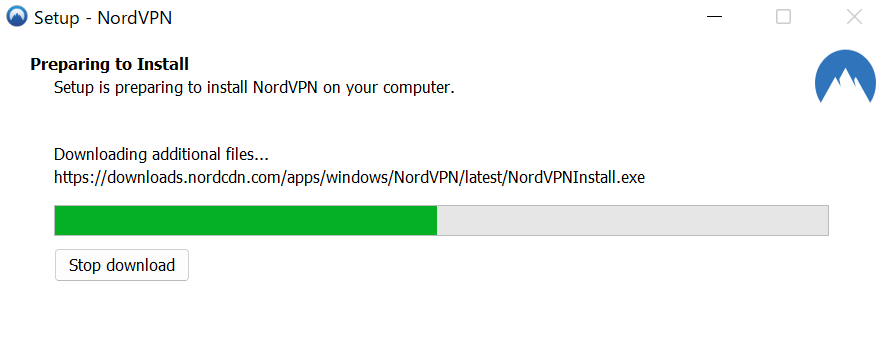
途中でダウンロード先のフォルダやショートカットの作成について聞かれますが、基本的に「Next」でOKです
インストールが終わったら「Finish」をクリックすると起動します
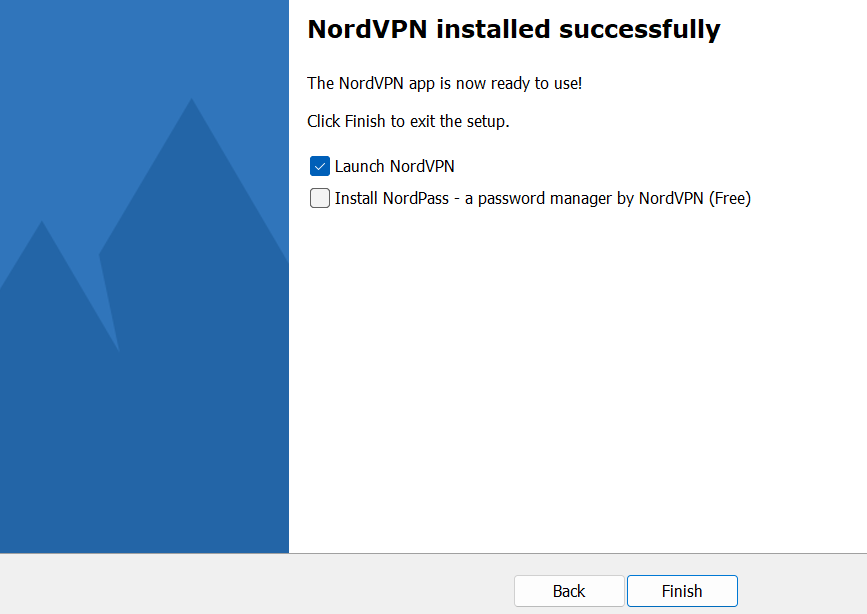
↓アプリの初期画面です
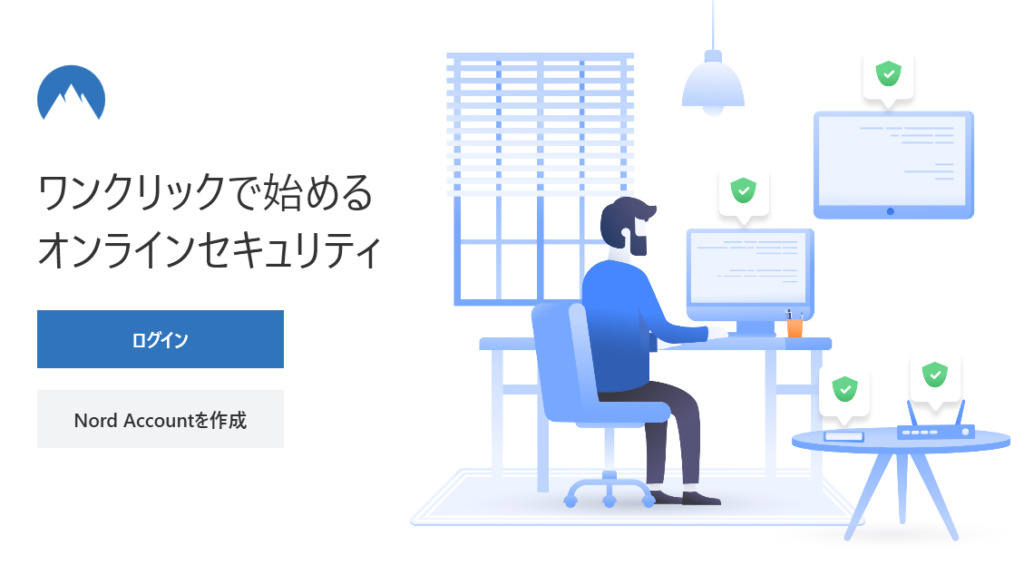
すでに購入済みの方は、先ほど作成したアカウント情報(メールアドレスとパスワード)を入力してログインしてください(まだ購入していない人は公式サイトへGo)
ログインすると、以下のような画面に切り替わります。あとは、左側の国一覧から接続したい国を選んでクリックすればOKです。今回はブラジルなどの物価の安い国を選ぶといいでしょう
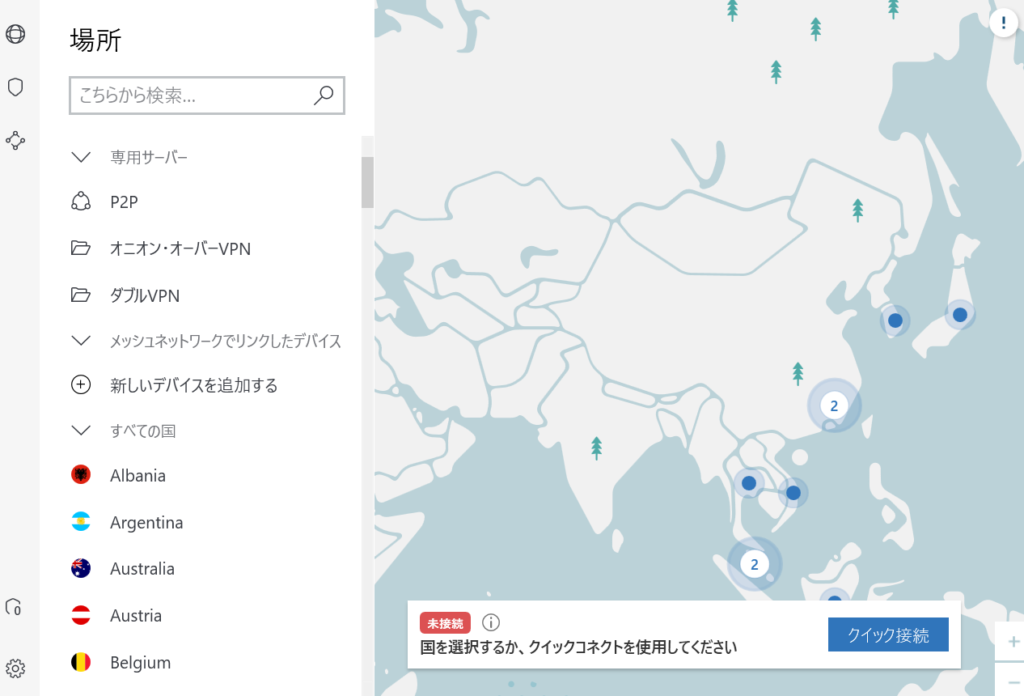
接続が完了すると、下のほうに接続済みのサーバー情報が表示されます
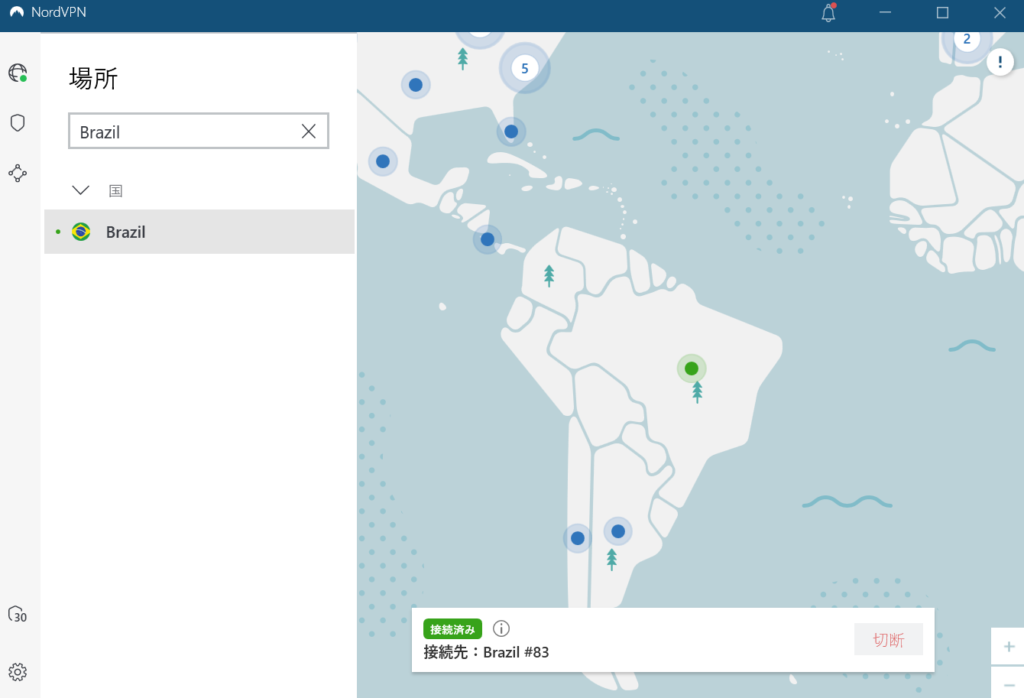
Macでの使い方
まずは以下のリンクからMac版アプリのダウンロードページへ移動します
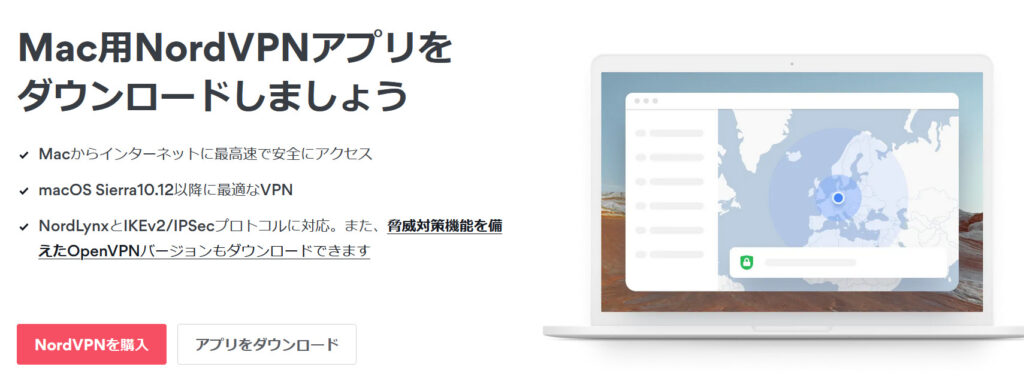
「アプリをダウンロード」をクリックするとAppStoreに移動するので「入手」をクリックしてください
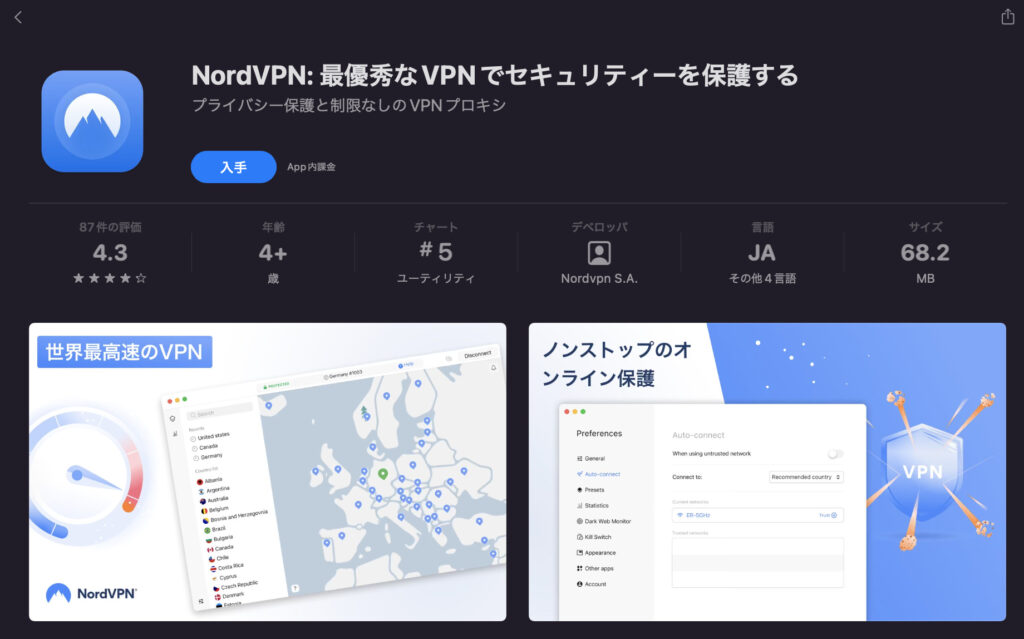
インストールが完了すると「入手」ボタンが「開く」に変わるのでクリックします
アプリを開くと画面右上に「ログイン」ボタンがあるのでクリック。メールアドレス・パスワードを入力してログインしてください
ログインしたらアプリに戻ってください。地図上の青い点をクリックすると「クイックコネクト」というボタンが出てくるのでクリックしてください。今回はブラジルなどの物価の安い国を選ぶといいでしょう
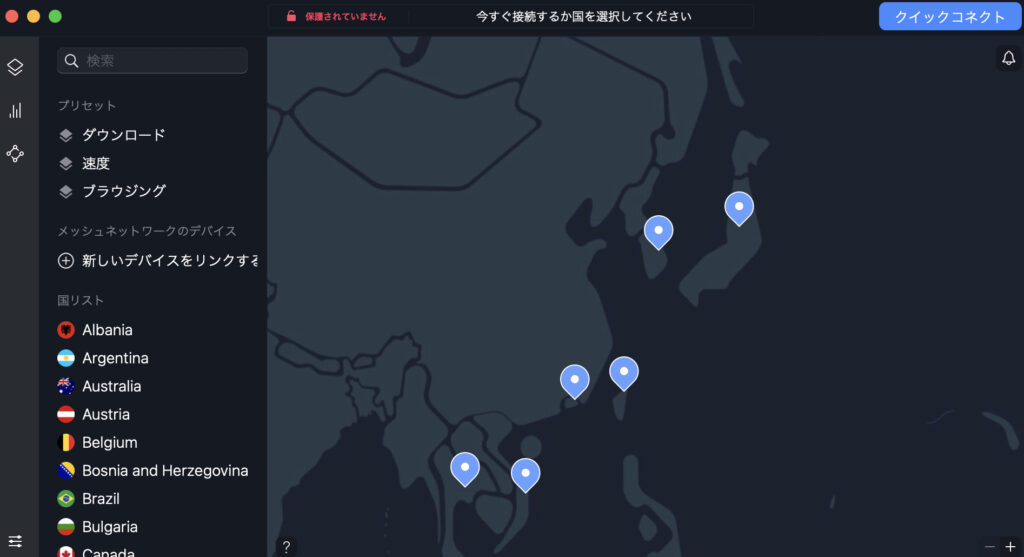
「NordVPNがVPN構成の追加を求めています」と出てくるので「許可」を選択します
これでVPN接続は完了です。接続中の地域には緑のピンが立ちます
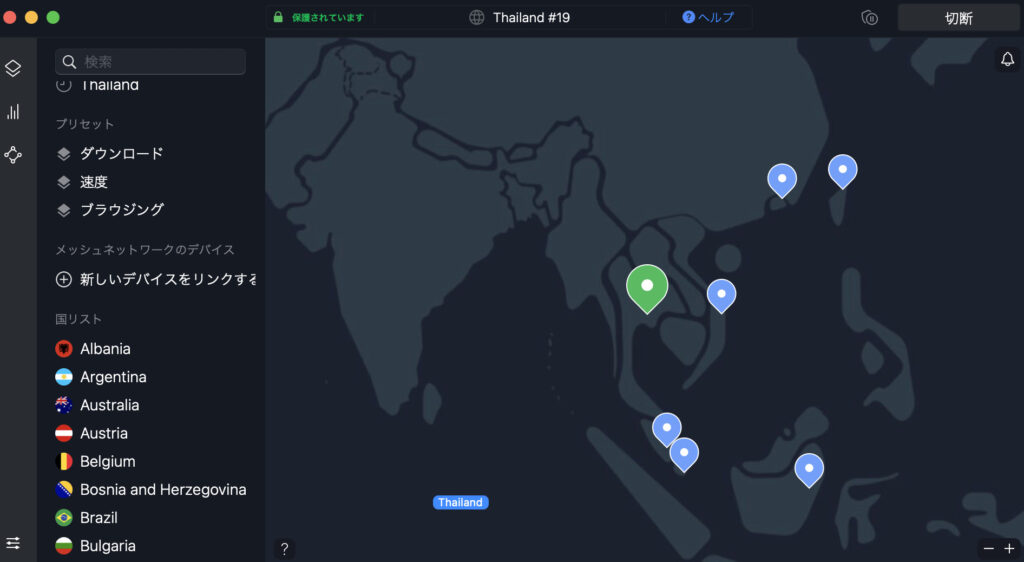
iPhone・Androidスマホでの使い方
iOS(iPhoneやiPad)とAndroidは設定方法がほぼ一緒なので合わせて説明していきます(iPadやandroidタブレットでも同様)
まず以下のリンクからアプリをダウンロード
アプリを開くとログインボタンが表示されるので選択。メールアドレス・パスワードを入力してください
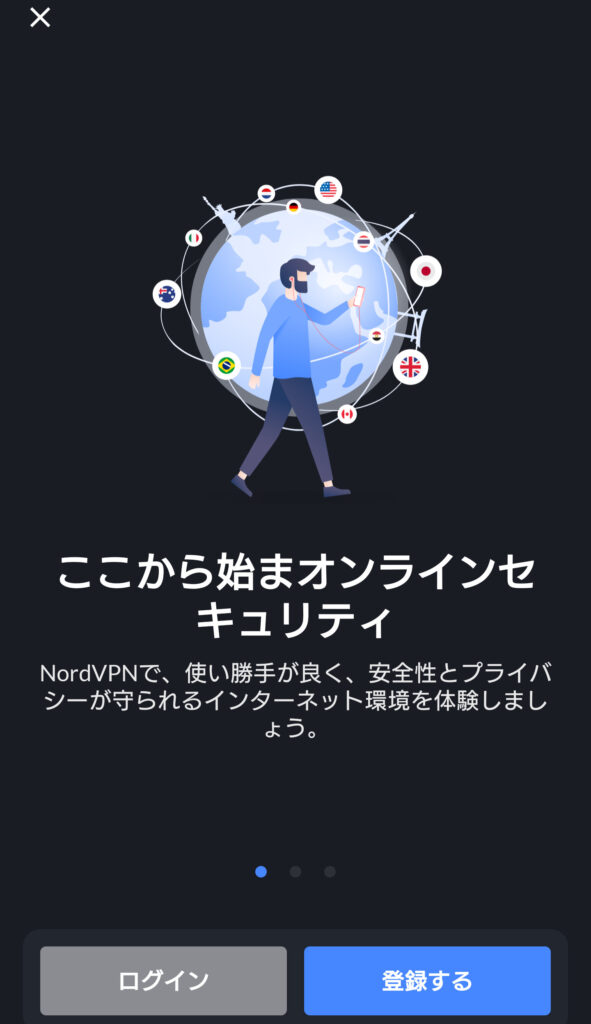
ログインが完了すると、下のような画面が表示されます。地図上の青い点をタップすると、下のほうに「クイック接続」というボタンが出てくるので選択してください。下の画像ではアメリカに接続していますが、今回はブラジルなどの物価の安い国を選ぶといいでしょう
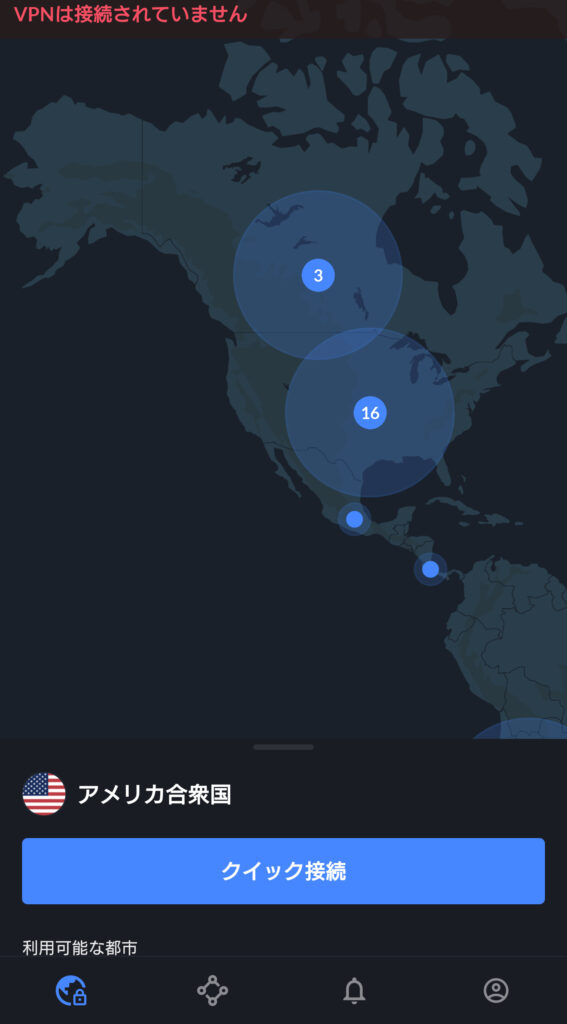
接続が完了すると上のほうに「(サーバー名)に接続されています」と表示されます
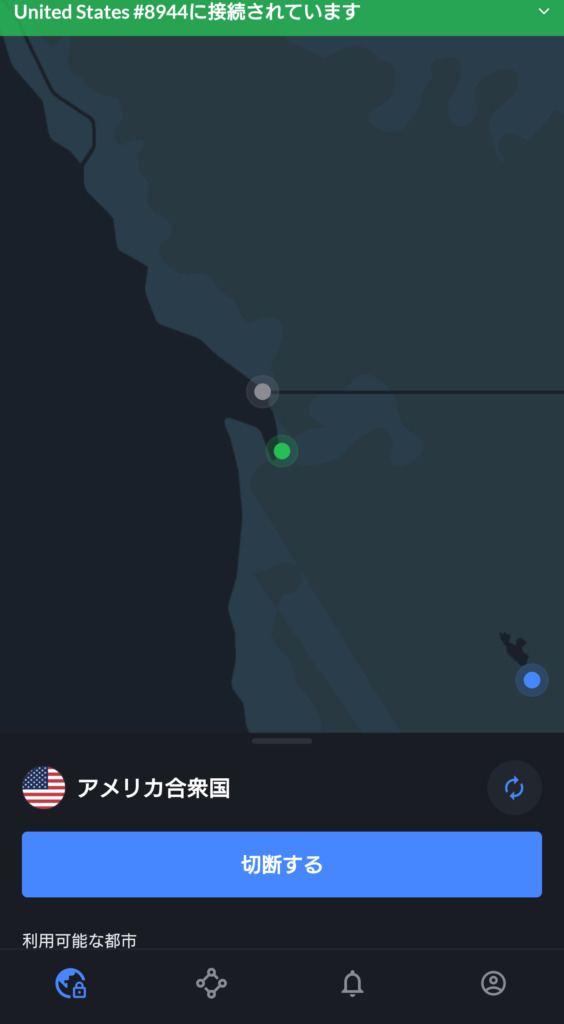
なお、地域を指定して接続したい場合には、画面下部のメニューを上にスワイプしてください。国の一覧が表示されるので、接続したい地域を選択すればOKです
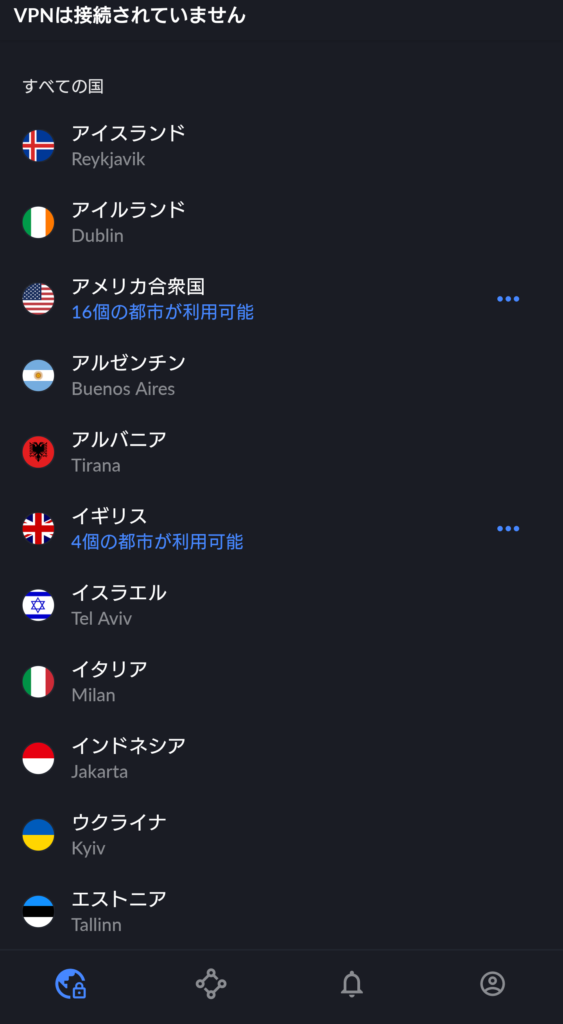
Microsoftの公式サイトにアクセス
物価の安い国(ブラジルなど)のサーバーに接続したら、「Microsoft 365」で検索して、Microsoftの公式サイトにアクセスしてください
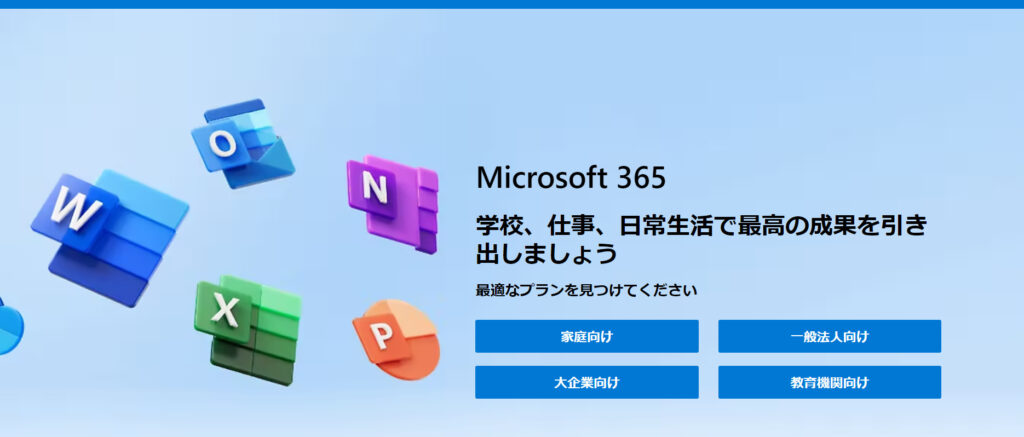
「家庭向け」をクリックすると、家庭向けプランの詳細が表示されます
VPNを使用した状態でアクセスすると、その国の料金が表示されるはずです。もし表示されていない場合には、ブラウザのリロードボタンをクリックしてください
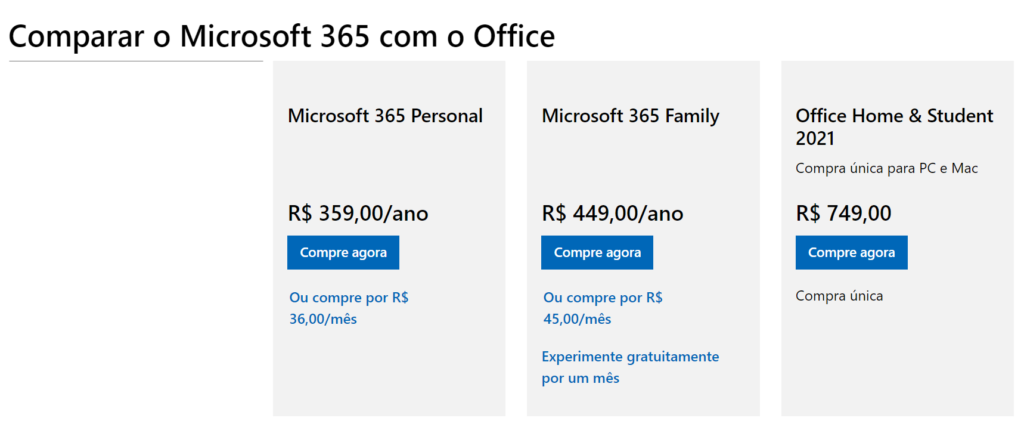
海外料金が適用されていることを確認したら、購入ボタン(ブラジル版だとCompre agora)をクリックしてください。外国語が分からない場合にはブラウザの翻訳機能を使うといいでしょう
あとは、Microsoftアカウントを入力(または新規作成)して、クレジットカード情報を入力すればOKです
注意点
VPNを使って海外料金でMicrosoft Officeを契約するためには、外国でも利用可能なクレジットカードが必要になってきます
接続する国によってはお持ちのクレジットカードが使えないこともあるかもしれません
そういう場合には、接続先を変更して再度チャレンジしてみてください